win10 1909系统设置鼠标左右键功能互换教程
- 分类:Win10 教程 回答于: 2020年09月19日 10:32:00
近期有几位小伙伴问小编我如何将win10 1909系统设置鼠标左右键功能互换呢?很多小伙伴并不了解,不过没关系,这不小编在这,希望可以帮助到有需要的朋友们,下面一起看看吧!
1、首先点击开始菜单,再点击设置图标,进入后点击设备选项。

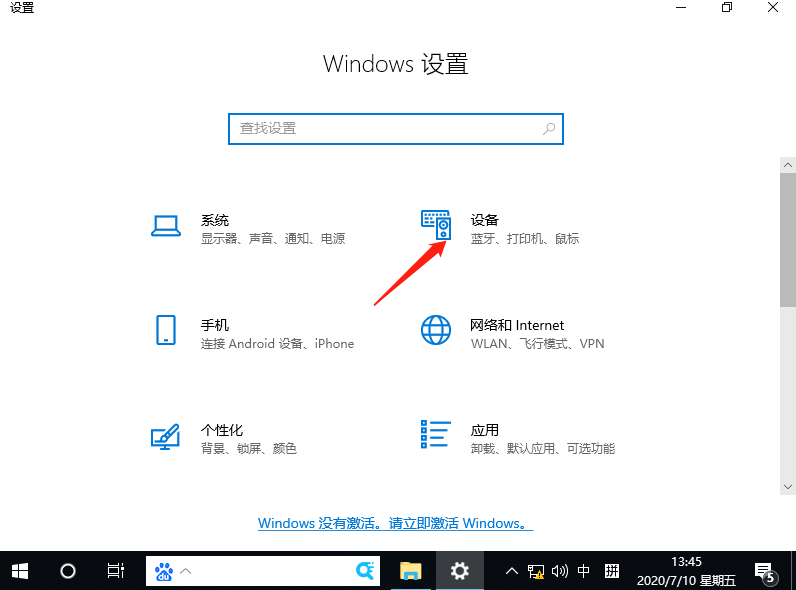
2、再点击左侧的鼠标选项,在相关设置中点击其他鼠标选项。
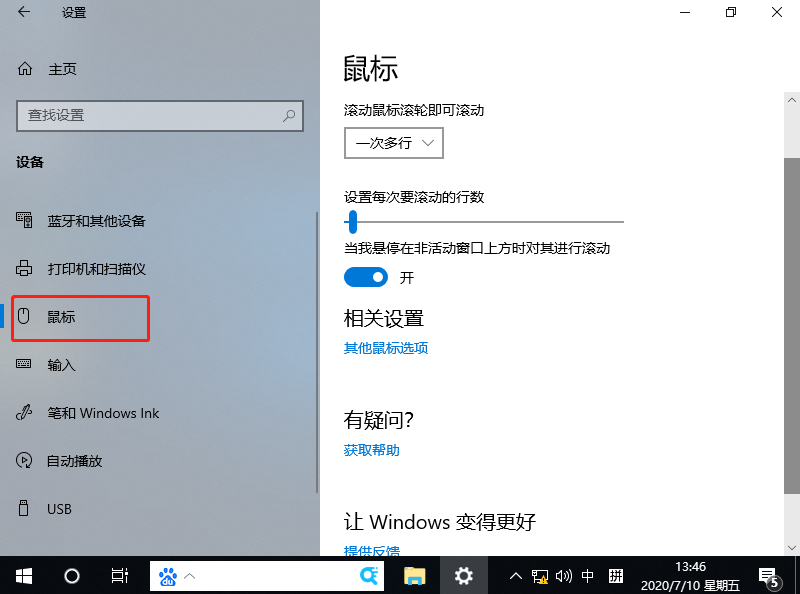
3、点击鼠标键选项卡即可,勾选切换主要和次要的按钮,最后点击应用-确定。
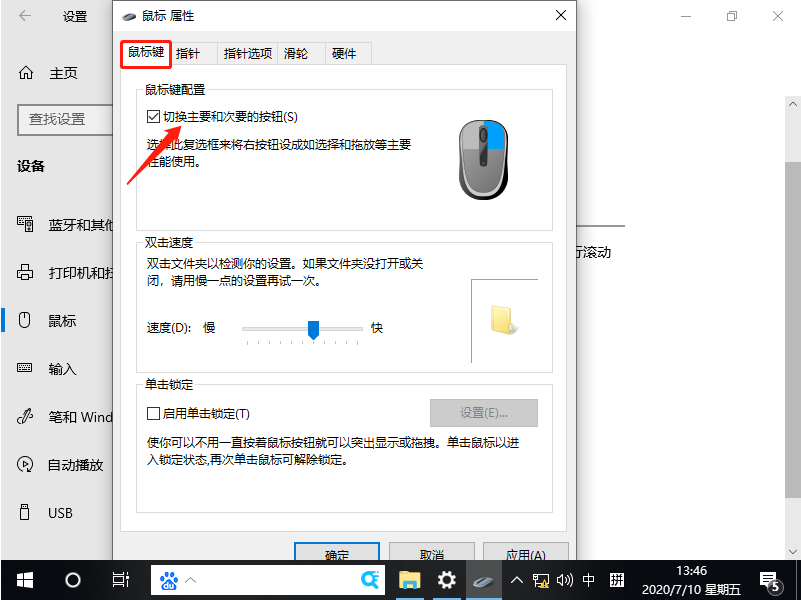
以上就是win10 1909系统设置鼠标左右键功能互换教程,如果你也遇到同样的情况,可以参考以上方法,希望小编收集到的资料能够帮到你们。
 有用
26
有用
26


 小白系统
小白系统


 1000
1000 1000
1000 1000
1000 1000
1000 1000
1000 1000
1000 1000
1000 1000
1000 1000
1000 1000
1000猜您喜欢
- Windows 10 系统突然黑屏怎么办..2022/10/01
- WIN10系统如何安装2023/12/28
- 怎么更新电脑系统到win11的步骤教程..2021/07/20
- 华为电脑Win10系统重装教程2024/02/05
- win10之家:探索微软操作系统的最新动态..2023/10/23
- hp台式机重装系统win10如何操作..2023/04/14
相关推荐
- 非uefi启动win10安装的教程2022/02/28
- win10有几个版本2020/07/23
- win7系统升级win10如何操作2022/12/31
- 笔者教你win10重置此电脑的具体操作步..2020/10/30
- win10系统下安装win8.1详解操作制作图..2017/07/16
- 制作win10启动盘下载安装步骤..2023/10/19














 关注微信公众号
关注微信公众号



